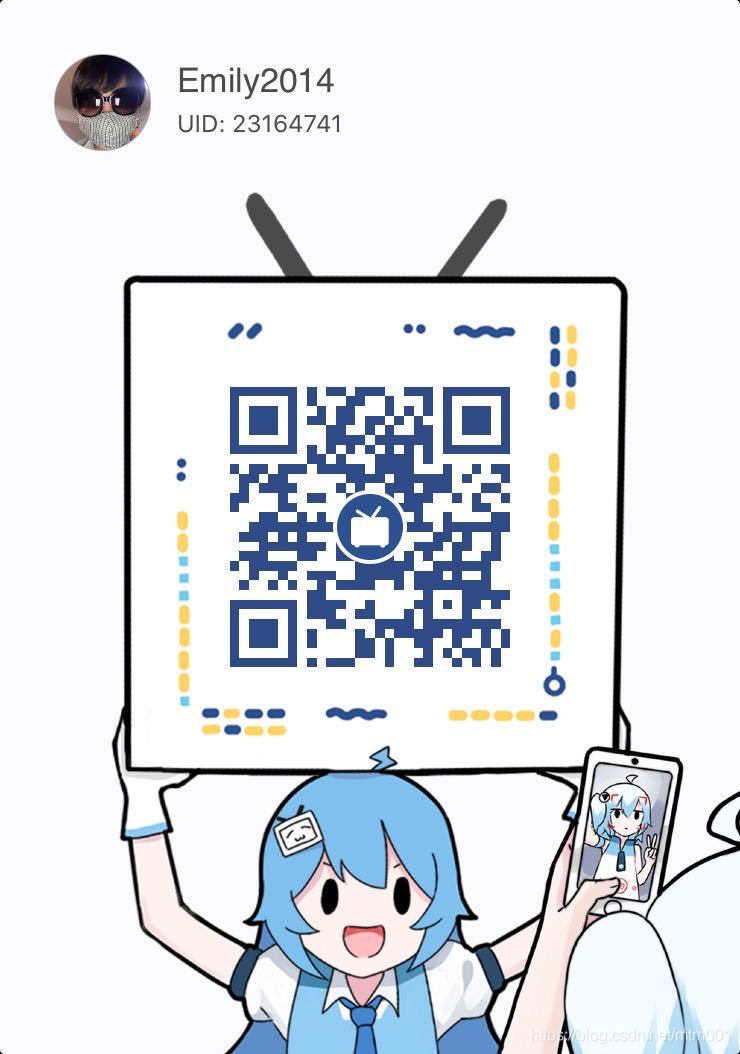Nginx的安装及使用
1.上传文件到Centos7
打开终端工具SF,登陆上去(不懂的先看Maven私服务中的CentOs7安装及配置,关注公众号java大马哈,直接回复maven可以得百度云盘提供的链接,有安装软件及视频教程。或关注b站23164741直接查找)
公众号资料

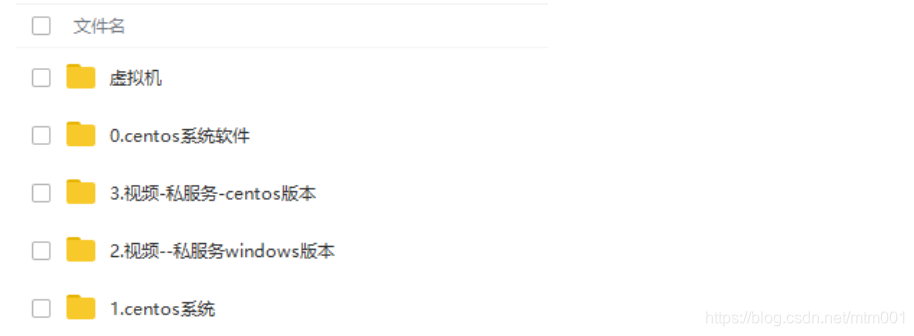
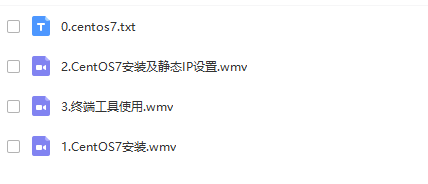
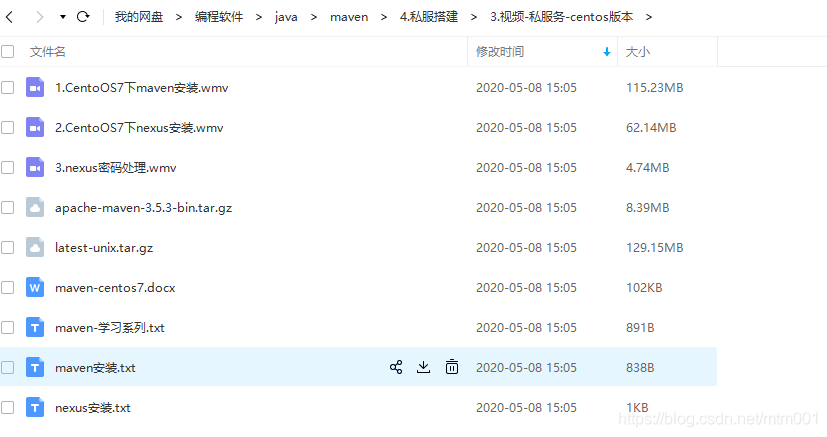
先确定自己电脑上本机IP和CentOs的IP,要看那个带8的,网段相同的,仅最后一位不同的IP地址。
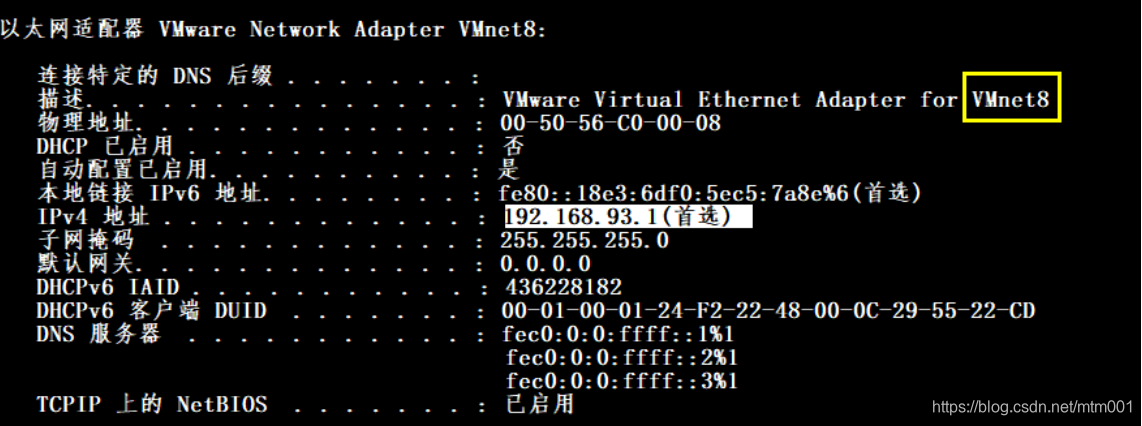
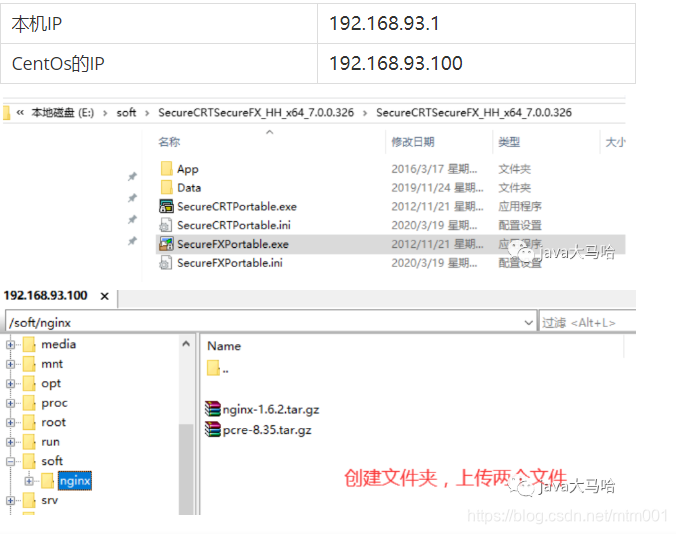
文件系统属性分四段

1 文件属性
- 普通文件
d 文件夹
l 链接百文件,可以理解为 windows中的快捷度方式(link file)
b 里面可以供存储周边设备
c 一次性读取装置
2 拥有者 当前登录的用户(谁上传谁拥有)
r read 只读
w write 只写
x 可执行
3 组
4 其它
-rwx rwx ---
777 最大权限
chmod (用户权限百)(组权限)(其他权限) 文件
权限度:r(读)w(写)x(执行)---分别对应专数字4,2,1
如想授予"用户读写执行权限;组用户读权限;其他用户读权限",命令就是:
chmod 622 文件
解压命令tar
tar -zxvf 文件
- tar –xvf file.tar 解压 tar包
- tar -xzvf file.tar.gz 解压tar.gz
- tar -xjvf file.tar.bz2 解压 tar.bz2
- tar –xZvf file.tar.Z 解压tar.Z
- unrar e file.rar 解压rar
- unzip file.zip 解压zip
**yum命令** 类似于下载
yum install xxx
**wget命令** 可下载
wget -c https://nginx.org/download/nginx-1.10.1.tar.gz
**开工:操作步骤如下:详细看视频教程,一步一步搭建。**
**解压**
当前目录 /soft/nginx/
tar -zxvf nginx-1.6.2.tar.gz
**查看**
[root@localhost nginx]# ls
nginx-1.6.2 nginx-1.6.2.tar.gz pcre-8.35.tar.gz
[root@localhost nginx]# ls -l
总用量 2740
drwxr-xr-x. 9 1001 dba 186 5月 22 09:26 nginx-1.6.2
-rw-r--r--. 1 root root 804164 3月 31 10:17 nginx-1.6.2.tar.gz
-rw-r--r--. 1 root root 1996552 3月 31 10:17 pcre-8.35.tar.gz
发现已经解压好
**编译nginx源文件包**
1)下载必需要的依赖(主要是为了编译nginx,它是C写的)
yum -y install gcc zlib zlib-devel pcre-devel openssl openssl-devel
下载后再执行一次上面的命令,会得到如下提示,说明安装成功
已加载插件:fastestmirror
Loading mirror speeds from cached hostfile
* base: mirrors.aliyun.com
* extras: mirrors.aliyun.com
* updates: mirrors.aliyun.com
软件包 gcc-4.8.5-39.el7.x86_64 已安装并且是最新版本
软件包 zlib-1.2.7-18.el7.x86_64 已安装并且是最新版本
软件包 zlib-devel-1.2.7-18.el7.x86_64 已安装并且是最新版本
软件包 pcre-devel-8.32-17.el7.x86_64 已安装并且是最新版本
软件包 1:openssl-1.0.2k-19.el7.x86_64 已安装并且是最新版本
软件包 1:openssl-devel-1.0.2k-19.el7.x86_64 已安装并且是最新版本
无须任何处理
2)执行
./configure
3)执行编译
make install
最后会提示安装位置:/usr/local/nginx/
**配置nginx.conf文件**
vi /usr/local/nginx/conf/nginx.conf
注意重点查看注释部分,仔细比对每一行代码,没有的要添加(vi编辑器使用)
server {
listen 80;
server_name www.hr.com;#通过这个域名访问
#charset koi8-r;
#access_log logs/host.access.log main;
#error_page 404 /404.html;
proxy_set_header X-Forwarded-Host $host;
proxy_set_header X-Forwarded-Server $host;
proxy_set_header X-Forwarded-For $proxy_add_x_forwarded_for;
location / {
proxy_pass http://192.168.93.1:7000; #代理的真实微服务
proxy_connect_timeout 600;
proxy_read_timeout 600;
}
启动
/usr/local/nginx/sbin/nginx -s reload
如果出现报错:nginx: [error] open() "/usr/local/nginx/logs/nginx.pid" failed
则运行: /usr/local/nginx/sbin/nginx -c /usr/local/nginx/conf/nginx.conf
回到windows系统,修改host文件,位置在 c:/windows/system32/drivers/etc/host
如不能直接修改,先拖到桌面改好,再拖回去。主要添加一行:
192.168.93.100 www.hr.com
**测试**
启动我们的四个微服务,用zuul服务访问,得到如下结果:(其实启动任何一个web项目都可以,端口必须是7000,因为nginx.conf上写死了)

发现成功了!!!
**以上视频在B站**